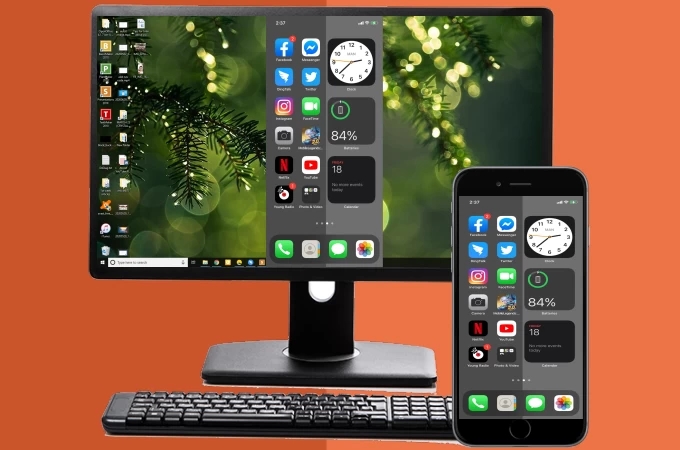
iOS 14 trended jetzt Weltweit, da es nun begonnen hat, alle kompatiblen iPhones auf der Welt zu dominieren. Dadurch können es Nutzer kaum erwarten das neue Update zu erhalten und Ihre Erfahrungen durch das neue Update mit anderen zu teilen. Da es ein neues System ist, könnte Sie Probleme haben damit das spiegeln von iOS 14 auf einen TV Bildschirm oder PC hinzubekommen. In diesem Artikel werden wir Ihnen heute mehrere tolle Tools vorstellen, die erklären wie man via WLAN und USB iOS 14 auf den PC spiegeln kann.
Die besten Wege um iOS 14 auf PC zu spiegeln
iOS 14 über WLAN mit LetsView auf PC spiegeln
LetsView ist ein neues Bildschirmspiegelungs-Tool, das es Ihnen erlaubt kabellos iOS 14 auf Computer zu streamen. Es ist mit Computer Plattformen wie Windows und Mac, sowie Mobilgeräten wie Android und iOS kompatibel. Auch wenn es kostenlos ist, bietet es doch eine gute Bildschirmspiegelung. Unten erklären wir in einfachen Schritten, wie Sie mit diesem tollen Tool ein iPhone mit iOS 14 via WLAN mit dem PC verbinden können.
- Installieren Sie die Anwendung auf Ihrem iPhone und PC.
- Starten Sie die App und warten Sie, bis Ihr iOS 14 den PC gefunden hat. Ist das getan, tippen Sie auf den Namen Ihres PCs. Folgen Sie dann der Anleitung in der App und öffnen Sie das Kontrollzentrum. Tippen Sie auf Bildschirm-synchronisierung und wählen Sie aus den aufgelisteten Geräten den Namen Ihres PCs aus, um mit der Spiegelung zu beginnen.
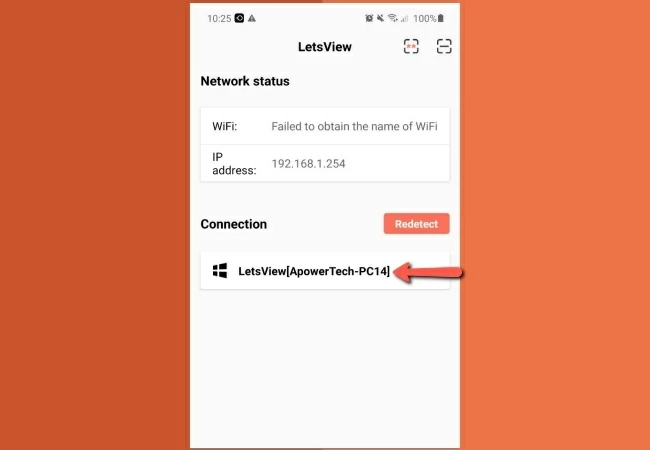
iOS 14 über ein Lightning Kabel mit ApowerMirror auf PC spiegeln
Sollte Sie nicht über eine Internetverbindung verfügen, dann können Sie iOS 14 via USB oder einem Lightning Kabel und ApowerMirror auf den PC spiegeln. Dieses tolle Bildschirmspiegelungs-Tool ermöglicht es Ihnen, alles vom Bildschirm Ihres iOS 14 Geräts schnell und einfach auf den Bildschirm Ihres PCs zu streamen. Abgesehen von der Bildschirmspiegelung kann es auch den Ton mit streamen, so das Sie ein besseres Erlebnis beim Spiegeln haben. Ebenso besitzt dieses tolle Tool noch weitere Funktionen die Sie nutzen können, wie die Bildschirmaufnahme, ein Whiteboard, ein Screen Capture Tool, usw. Um zu lernen, wie Sie mit Hilfe dieses Tools Ihr iOS 14 auf den PC spiegeln können, sehen Sie sich einfach die unten aufgeführten Schritte an.
- Holen Sie sich die App und installieren Sie sie auf Ihrem PC und Ihrem iPhone mit iOS 14.
- Verbinden Sie Ihren PC und Ihr iPhone mit iOS 14 via Lightning Kabel und warten Sie, bis es Ihren PC automatisch erkannt hat. Ist das getan, tippen Sie auf Ihrem iPhone auf Vertrauen .
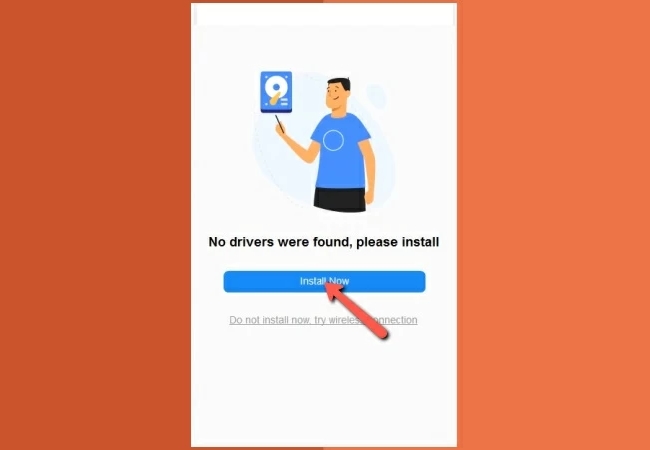
- Klicken Sie dann auf Ihrem PC unten rechts auf Wird schon vertraut. Dann wird Ihr iOS Gerät automatisch verbunden.
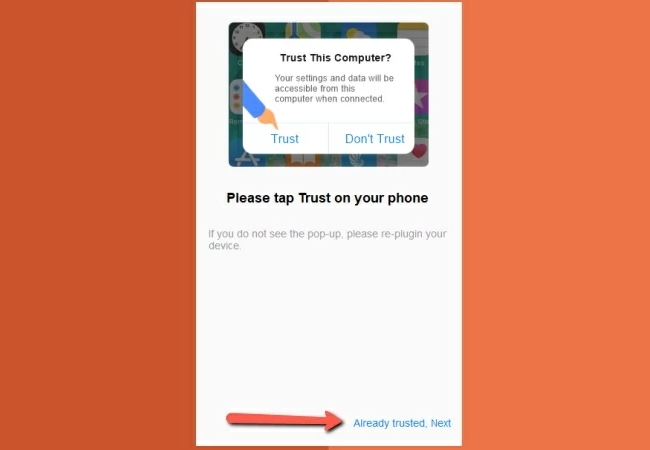
- Danach wird Ihr iOS 14 Bildschirm direkt auf Ihren PC Bildschirm gespiegelt.
Hinweis: Ebenso können Sie mit Hilfe von ApowerMirror via WLAN Ihr iOS 14 mit dem PC verbinden. Stellen Sie nur sicher, das Sie auf Erlauben Tippen, wenn die Anfrage für eine Erlaubnis erscheint.
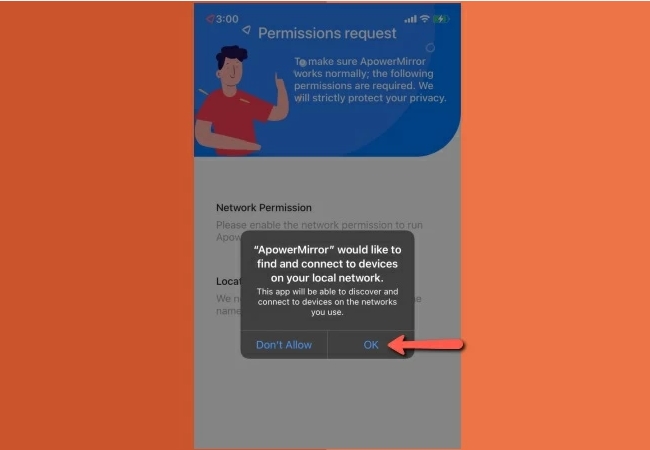
Fazit
Die oben genannten Wege sind die praktischsten Arten, um iOS 14 auf den PC spiegeln zu können. Beide Tools bieten einen schnellen, einfachen und sicheren Spiegelungs-Prozess. LetsView ist vollkommen kostenlos. Sollten Sie nicht über eine Internetverbindung verfügen, dann nutzen Sie einfach ApowerMirror.
 LetsView
LetsView 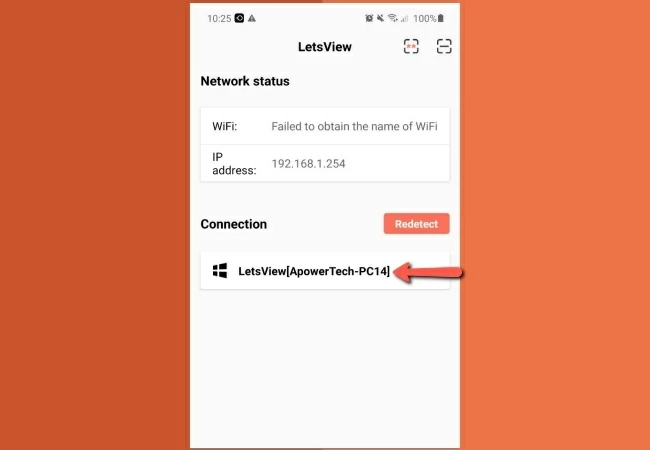
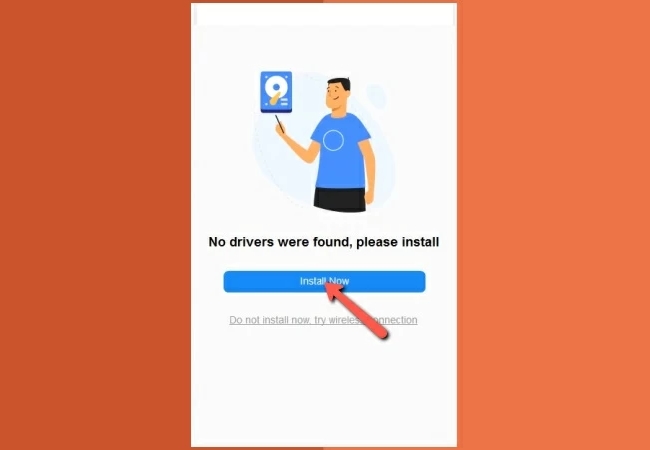
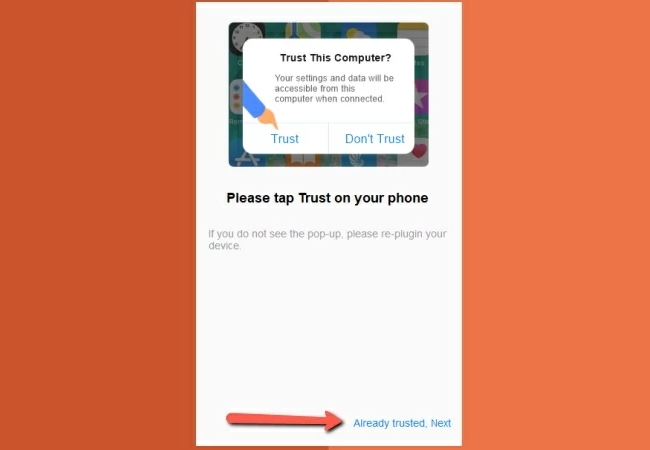










Einen Kommentar schreiben